|
Начнём
с создания текстуры печенья, которую в последствии наложим на нарисованную
фигуру.
Создайте
новое изображение размером 500х500 пикселей и залейте её цветом D99443.
Создайте
новый слой и залейте его белым цветом. Затем идите в меню Фильтр => Шум =>
Добавить шум. В открывшемся окне выставьте параметры:
Количество:
25%;
Распределение:
Гауссовское;
Выставьте
галочку "Одноцветный”.
Жмите
ОК.
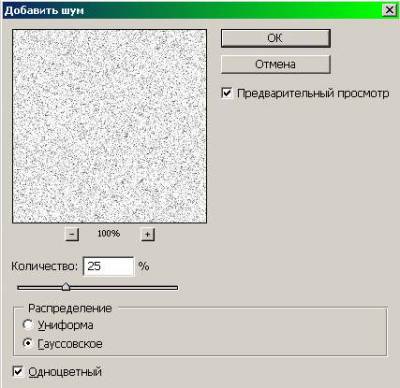
Смените
режим наложения слоя в окне со слоями с Нормального на Мягкий Свет и уменьшите
Непрозрачность слоя до 25%.

Снова
создайте новый слой и так же залейте его белым цветом. Затем так же идите в
меню Фильтр
=> Шум => Добавить шум и в открывшемся окне выставьте параметры:
Количество:
150%;
Распределение:
Гауссовское;
Выставьте
галочку "Одноцветный”.
Жмите
ОК.
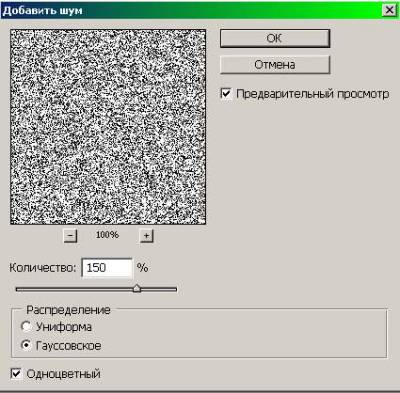
Затем идите в меню Изображение
=> Регулировки => Инвертировать (Ctrl+I). Затем в окне со слоями
смените режим наложения слоя с Нормального на Экран и уменьшите Заливку до 5%.
Изображение станет таким:
Создайте
новый слой и залейте его белым цветом. Идите в меню Фильтр => Rendering => Clouds. 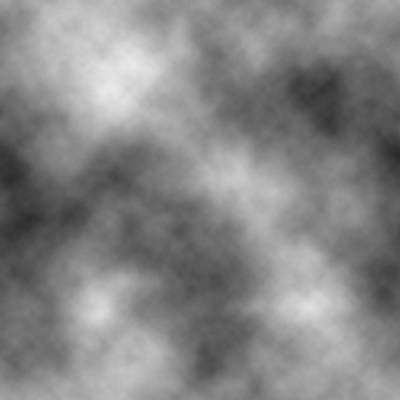
Смените
режим наложения слоя на Мягкий Свет и уменьшите Заливку до 30%. Затем идите в
меню Слой => Объединить с видимым. Теперь текстура печенья готова.
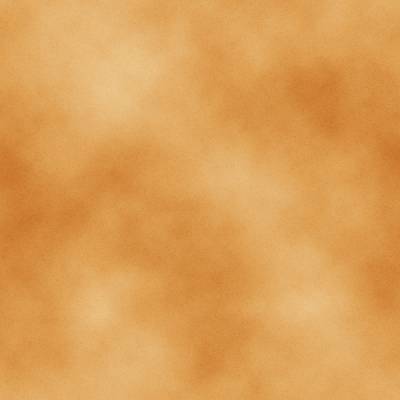
Теперь
сделайте следующее. Идите в меню Слой => Дублировать слой. Затем Слой => Новый
=> Слой. В окне со слоями разместите верхний слой по центру (вторым снизу –
этот слой у вас должен быть активным), а с верхнего слоя снимите изображение глаза,
сделав его невидимым.
Теперь
с помощью Эллиптического выделения нарисуйте овалами и кругом контур
печенячного человечка, залейте его чёрным цветом.
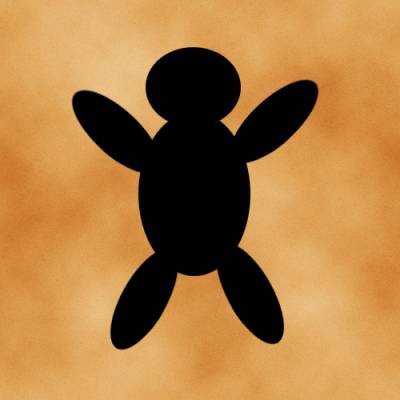
С
помощью инструмента Палец придайте ему более плавные очертания и необходимые
изменения в контуре.

Теперь
в окне со слоями сделайте невидимым нижний слой (снимите изображение глаза),
кликните по верхнему слою, сделав его активным и установите ему изображение
глаза, сделав его видимым. Зажав клавишу Ctrl, кликните по слою с фигуркой человечка – у вас
появится пунктирный контур. Идите в меню Выделение => Инвертировать
выделение, нажмите клавишу Delete, идите в
меню Выделение => Убрать выделение.

Идите
в меню Слой => Эффекты слоя => Настройки смешивания. Тут вам надо будет
применить несколько эффектов.
Фаска и рельеф.
Стиль:
Внутренний скос;
Техника:
Плавный;
Глубина:
100%;
Направление:
Вверх;
Размер:
25 пикселей;
Мягкость:
15 пикселей;
Угол:
120 градусов;
Высота:
45 градусов;
Режим
яркости: Экран;
Цвет:
F7B35E;
Полупрозрачность:
50%;
Режим
тени: Умножение;
Цвет:
94560A;
Полупрозрачность:
60%.
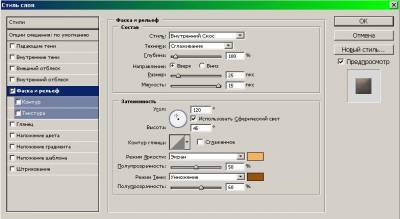
Внутренний отблеск.
Режим
смеси: Затемнение цвета;
Полупрозрачность:
40%;
Шум:
0%;
Цвет:
ED921C;
Техника:
Мягкий;
Источник:
Край;
Уменьшить:
0%;
Размер:
50%;
Область:
50%;
Дрожь:
0%.
Жмите
ОК.
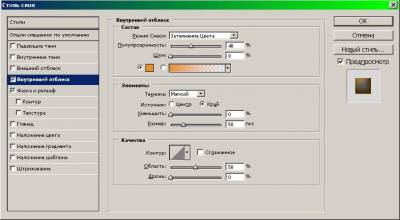
Изображение
станет таким: 
Теперь
будем дорисовывать глазурные элементы. Для краткости описания я всё нарисую
одного цвета, но если вы захотите использовать разноцветную глазурь – то для
каждого цветового элемента вам понадобится создавать отдельный слой и применять
к нему отдельно эффекты слоя.
Итак,
создайте новый слой, выберите инструмент Кисть, цвет – чёрный и нарисуйте
глаза, рот, пуговицы и манжеты на руках и ногах.

Теперь
идите в меню Слой => Эффекты слоя => Настройки смешивания. Тут вам надо
будет применить несколько эффектов.
Фаска и рельеф.
Стиль:
Внутренний скос;
Техника:
Сглаживание;
Глубина:
100%;
Направление:
Вверх;
Размер:
25 пикселей;
Мягкость:
0 пикселей;
Угол:
120 градусов;
Высота:
45 градусов;
Режим
яркости: Экран;
Цвет:
Белый;
Полупрозрачность:
75%;
Режим
тени: Умножение;
Цвет:
Серый;
Полупрозрачность:
75%.
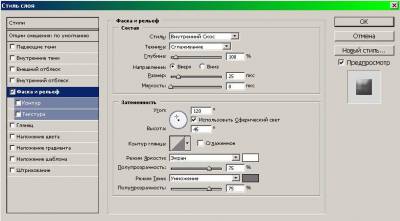
Фаска и рельеф – Контур.
Выставьте
галочку "Сглаживание”;
Область:
50%. 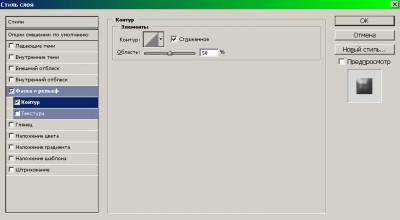
Внутренний отблеск.
Режим
смеси: Экран;
Полупрозрачность:
50%;
Шум:
0%;
Цвет:
светло-серый;
Техника:
Мягкий;
Источник:
Край;
Уменьшить:
0%;
Размер:
10 пикселей;
Область:
50%;
Дрожь:
0%.
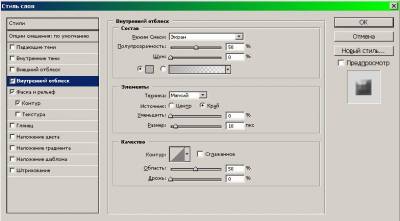
Наложение цвета.
Режим
смеси: Норма;
Цвет:
Белый;
Полупрозрачность:
100%.
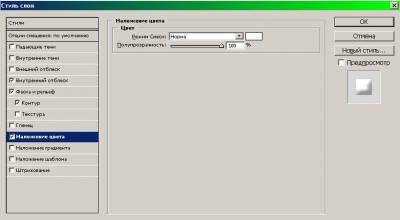
Падающие тени.
Режим
смеси: Умножение;
Цвет:
Чёрный;
Мутноватость:
25%;
Угол:
120 градусов;
Расстояние:
3 пикселя;
Разброс:
0%;
Размер:
5 пикселей;
Шум:
0%.
Жмите
ОК.
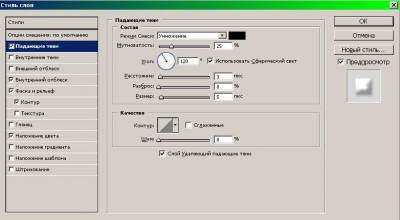
Изображение
станет таким:

Продублируйте
этот слой с глазурью. Затем идите в меню Фильтр => Artistic => Plastic
Wrap. Тут вам надо будет выставить параметры:
Highlight Strength:
15;
Detail: 10;
Smoothness: 10.
Жмите
ОК.
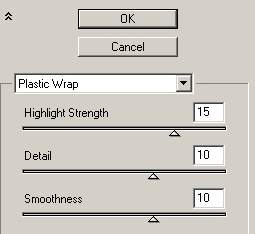
Печеночный
человечек готов.

|